Mainos
Elämme maailmassa, jossa useimmat meistä ovat yhteydessä Internetiin kellon ympäri. Chromebookin käyttäjät muistavat milloin kriitikot pilkkasivat Googlen käyttöjärjestelmää Chromebookit eivät toimi offline-tilassa? Myyttien kumoaminenYksi suurimmista Googlen Chromebookeihin kohdistetusta kritiikistä on se, että ne ovat vain verkossa toimivia koneita – ei siis Internetiä, turhaa. Kuinka totta tämä väite on? Lue lisää koska se on "vain verkossa", mutta viime vuosina suurin osa käyttöjärjestelmistä on pyrkinyt kohti samaa mallia - ja se sisältää Windows.
Muuttuvat käyttötavat voivat olla ongelmallisia. Aina tulee tiettyjä aikoja, jolloin verkkoyhteys ei ole käytettävissä. Ehkä yrität saada töitä kentällä tai haluat pelata peliä pitkällä automatkalla.
Näissä tilanteissa sinun on turvauduttava Windows 10:n offline-ominaisuuksiin ja -sovelluksiin. Mutta mihin sovelluksiin ja palveluihin sinun tulisi kääntyä, kun olet "poissa verkkoyhteydestä"?
Tässä on kuusi Windows 10 offline -sovellusta, jotka pitävät sinut tuottavana ja viihdyttävänä.
1. Kartat
Olen aiemmin kirjoittanut siitä, miksi ajattelen Windows Maps -sovellus on arvokas kilpailija Windows Maps vs. Google Maps: 7 ominaisuutta Windows toimii paremminWindows 10 Maps -sovelluksen on aika astua pois Googlen varjosta. Näytämme sinulle seitsemän temppua, jotka tekevät sinusta tämän mahtavan sovelluksen tehonkäytön. Lue lisää Google Mapsiin: siinä on useita ominaisuuksia, jotka monissa tapauksissa ylittävät Google-tuotteen.
Yksi ominaisuus, jonka ne molemmat tarjoavat, on kyky lataa ja katsele karttoja offline-tilassa 6 aliarvioitua Windows 10 -ominaisuutta, joita sinun on kokeiltavaWindows 10 on erilainen ja muuttuu jatkuvasti. Et koskaan lopeta uusien ominaisuuksien ja työkalujen tutkimista. Tämä artikkeli auttaa sinua löytämään temppuja, jotka olet ehkä missannut tähän mennessä. Lue lisää . Toki käytät todennäköisesti Google Mapsia todennäköisemmin, jos käytät mobiililaitetta, mutta jos käytät Surface-tablettia tai kannettavaa tietokonetta, Windows-sovellus on parempi.
Kartan lataaminen offline-katselua varten on helppoa. Napsauta kolmea vaakasuuntaista pistettä näytön oikeassa yläkulmassa ja valitse asetukset.
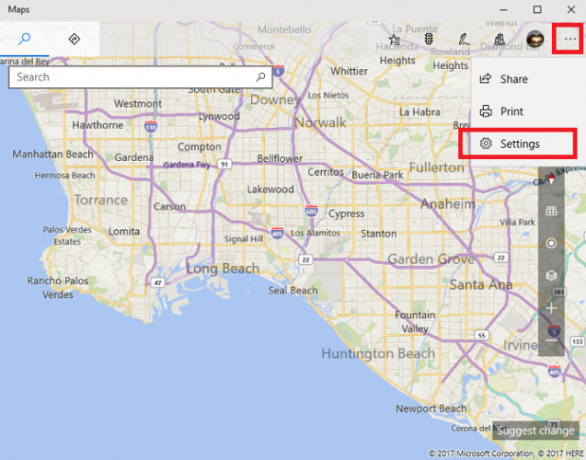
Napsauta seuraavaksi Valitse Maps in Offline-kartat valikon osio. Sinut ohjataan automaattisesti koko järjestelmän laajuiseen Asetukset-sovellukseen.
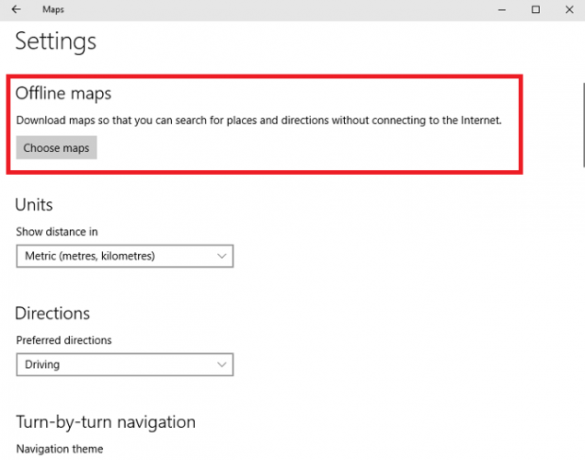
Valitse uudessa ikkunassa Lataa kartat. Sovellus näyttää luettelon maanosista. Napsauta valitsemaasi maanosaa, niin näet sen sisällä olevat maat. Maan koosta riippuen sovellus saattaa näyttää sinulle vielä toisen luettelon joko osavaltioista tai kaupungeista. Lataa kartta napsauttamalla sitä.
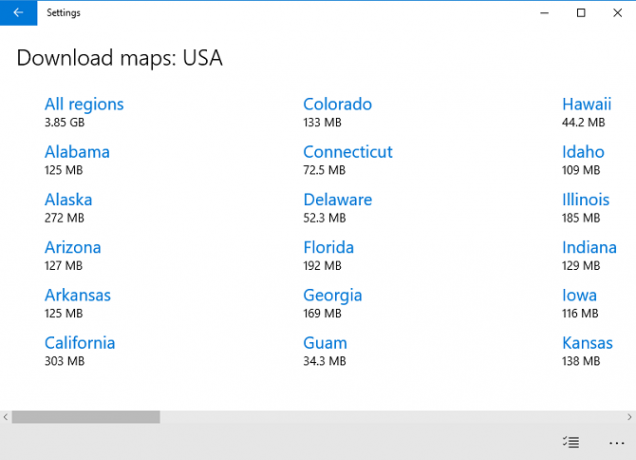
Olettaen, että asetus on käytössä (Asetukset > Sovellukset > Offline-kartat > Päivitä kartat automaattisesti), offline-karttasi päivittyvät automaattisesti mahdollisilla muutoksilla.
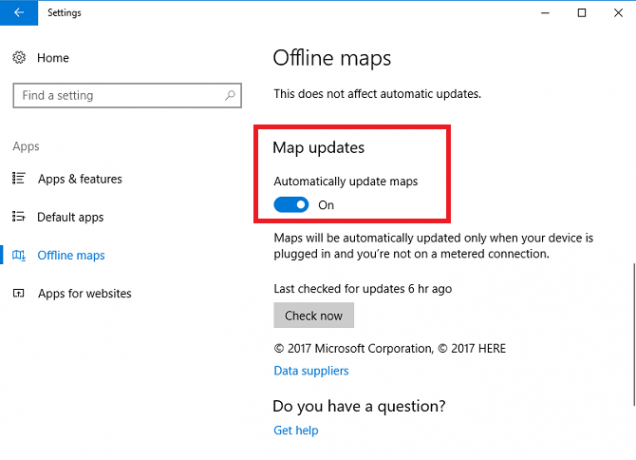
ladata — Kartat
2. OneDrive-tiedostot
Mikään ei ole turhauttavampaa kuin se, että et voi käyttää pilvisisältöäsi silloin, kun sitä eniten tarvitset. Onneksi, jos käytät muutaman minuutin OneDriven määrittämiseen Windows 10:ssä, et koskaan kohtaa ongelmaa uudelleen.
Olettaen, että OneDrive on jo käynnissä, etsi sovelluksen kuvake tehtäväpalkista, napsauta sitä hiiren kakkospainikkeella ja valitse asetukset.
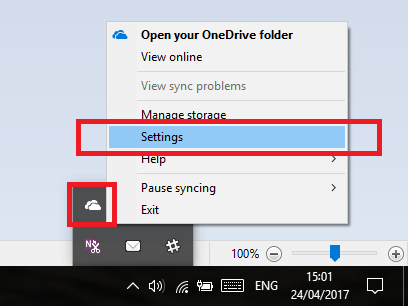
Valitse uudessa Asetukset-ikkunassa Tili -välilehteä ja napsauta sitten Valitse Kansiot.
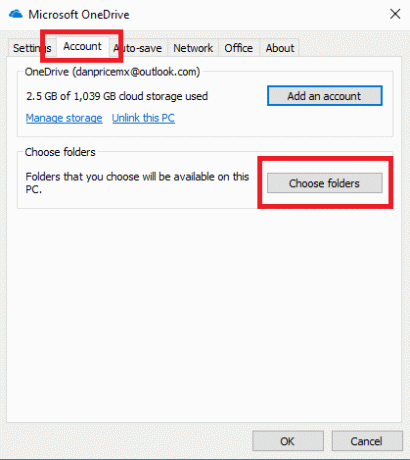
Sovellus näyttää luettelon kaikista OneDrive-tilisi tiedostoista ja kansioista. Valitse vain niiden tiedostojen valintaruudut, joita haluat käyttää offline-tilassa.
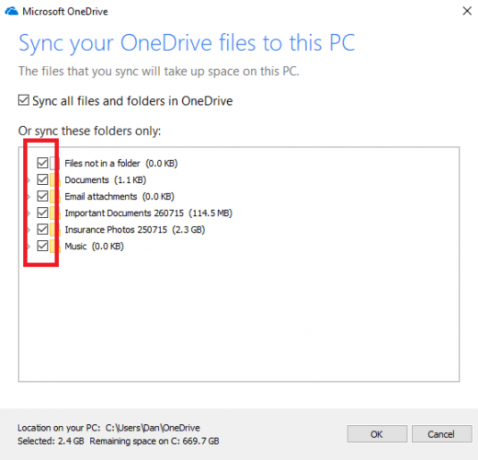
Varoitus: jos sinulla on paljon sisältöä OneDrivessa, kaikkien tiedostojesi synkronointi saattaa kuluttaa arvokasta paikallista tallennustilaa. Siksi järkevä lähestymistapa on tehdä OneDrive-tiedosto nimeltä "Offline Documents" -asiakirjat ja tallentaa siihen kaikki, mitä saatat tarvita, kun olet poissa yhteydestä.
ladata — OneDrive
3. Windows 10 -kaupan sisältö
Jos pelaat paljon pelejä Steamin kautta, voit asettaa ne saataville offline-tilassa siirtymällä osoitteeseen Steam > Siirry offline-tilaan. Varmista vain, että teet sen ennen kuin menetät yhteyden.
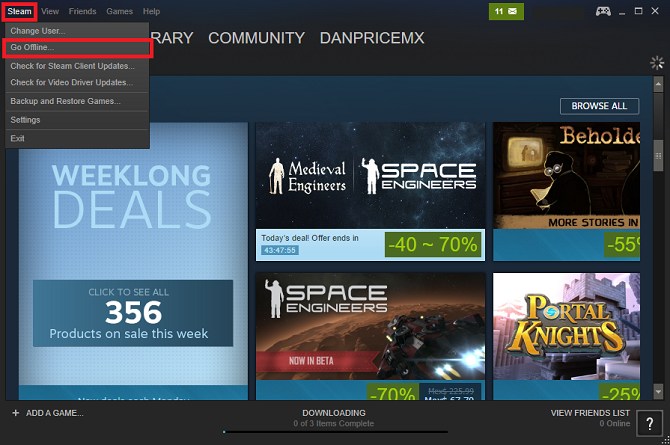
Mutta tiesitkö, että voit myös pelata pelejä (ja muuta mediaa), jotka olet ladannut Windows Storesta, kun et ole verkossa?
Ota ominaisuus käyttöön avaamalla Store sovellusta, napsauta profiilikuvaasi ja sitten asetukset.
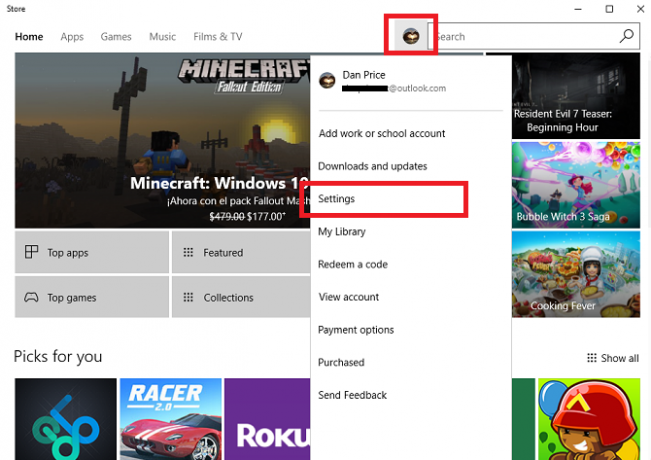
Vieritä alas kohtaan Offline-laitteet ja liu'uta kytkin alle Tee tästä yksi tietokone, jota käytän joidenkin sovellusten ja pelien ajamiseen, joilla on rajoitetut lisenssit, vaikka olen offline-tilassa.
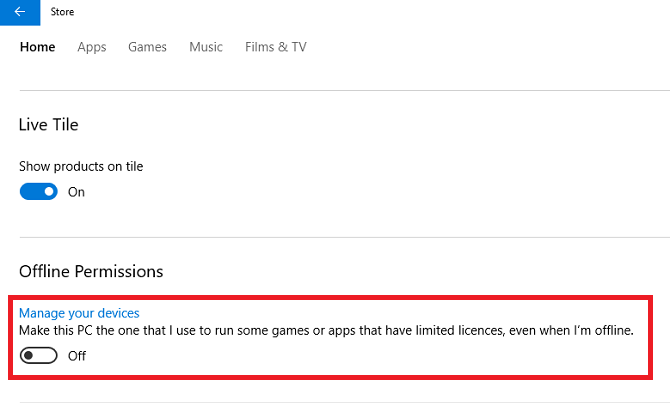
Valitettavasti ominaisuudessa on joitain varoituksia. Ensinnäkin vain yksi Windows 10 -laitteistasi voi pelata pelejä ja mediaa offline-tilassa. Jos sinulla on Windows Phone, kannettava tietokone ja Surface-tabletti, joudut tekemään vaikeita päätöksiä.
Toiseksi, voit vaihtaa valitsemasi laitteen vain kolme kertaa vuodessa. Sellaisenaan, jos toivot voivasi jatkuvasti pilkkoa ja vaihtaa valitsemaasi laitetta puhelimen ja tabletin välillä, epäonnistut.
4. Uutisvirta
Huolimatta siitä, mitä saatat lukea tietyiltä verkkosivustoilta, RSS-lukijat ovat edelleen laajalti käytössä ja muodostavat tärkeän osan monien ihmisten tuottavuuden työnkulkua.
Yksi Windows Storen aliarvostetuimmista RSS-lukijoista on Newsflow. Toisin kuin laajalti käytetty NextGen-lukija, sinun ei tarvitse kolmannen osapuolen tiliä käyttääksesi syötteitä (NextGen vaatii Feedly-tilin).
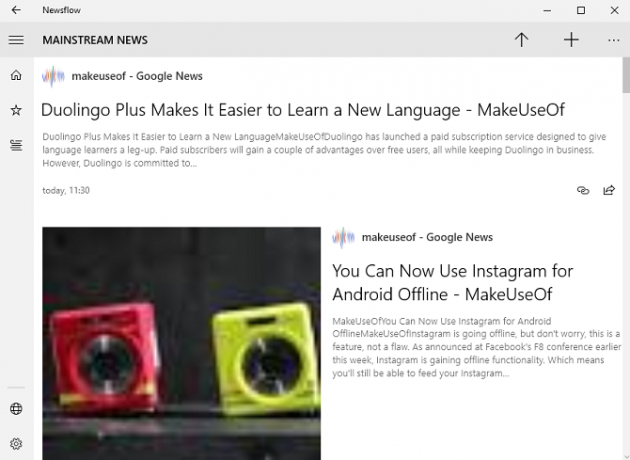
Sinun ei tarvitse tehdä mitään erikoista saadaksesi artikkelit saataville offline-tilassa. kehittäjät ovat lisänneet ominaisuuden sovellukseen. Silti sinne kannattaa lähteä Asetukset > Synkronoi uutiset sovelluksen käynnistyksessä varmistaaksesi, että katsot aina uusimpia artikkeleita.
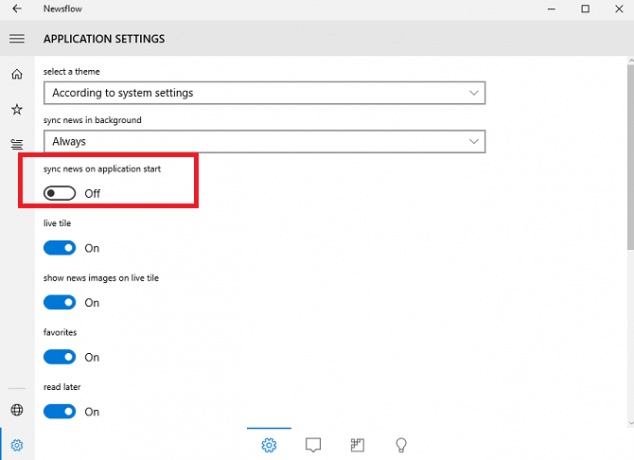
ladata — Uutisvirta
5. Netflix
Ei tule yllätyksenä, että Netflix on paras vaihtoehto, jos haluat tallentaa TV-ohjelmia ja elokuvia laitteellesi Voit nyt ladata Netflix-ohjelmia katsoaksesi offline-tilassaNetflix antaa nyt käyttäjien ladata sisältöä luettelostaan katsottavaksi offline-tilassa. Tämä tarkoittaa, että voit nauttia Netflixistä, vaikka et löydä kunnollista internetyhteyttä! Lue lisää joten voit katsella niitä offline-tilassa. Se ei ole aina ollut niin - vain yritys esitteli ominaisuuden Windowsissa Voit nyt ladata Netflix-sisältöä Windows 10:ssäNetflix-tilaajat voivat nyt ladata sisältöä katsottavaksi offline-tilassa Windows 10:ssä. Tämä tarkoittaa, että on vihdoin syy asentaa Windows 10 Netflix -sovellus sen sijaan, että vierailet verkkosivustolla. Lue lisää keväällä 2017.
On selvää, että ennen kuin voit ladata sisältöä, sinulla on oltava sekä Netflix-tili että sovellus asennettuna koneellesi.
Jos sinulla on molemmat asiat, käynnistä sovellus ja siirry kohtaan Valikko > Ladattavissa.

Voit ladata jakson napsauttamalla esitysten pikkukuvaa ja etsi latauskuvake. Kun napsautat kuvaketta, jakson lataus alkaa.
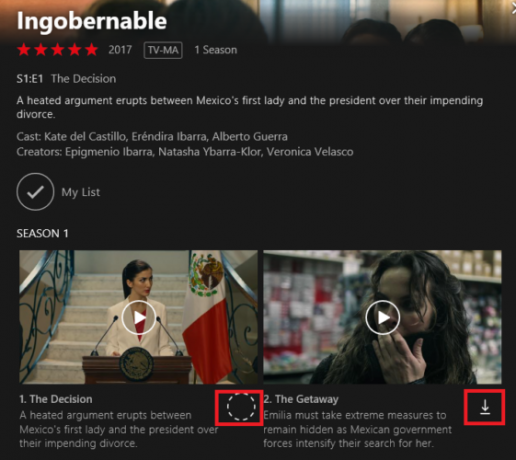
Voit seurata lataustesi edistymistä siirtymällä osoitteeseen Valikko > Omat lataukset.
ladata — Netflix
6. Spotify
Netflixin rinnalla maailman toinen suosituin suoratoistopalvelu on epäilemättä Spotify. Kuten Netflix, sen avulla voit tallentaa sisältöä, jotta voit nauttia siitä offline-tilassa.
Sinulla on oltava Spotify-työpöytäsovellus asennettuna tietokoneellesi - ominaisuus ei ole käytettävissä paljon kritisoitu uusi verkkosoitin Kaikki vialla uudessa Spotify-verkkosoittimessaTiesitkö, että Spotify on nyt tehnyt Web Playerin muodonmuutoksen? No, me sanomme "päivitys", mutta tämä tuntuu enemmän alentamiselta. Tässä on syy. Lue lisää .
Kirjoittaessasi voit tallentaa soittolistoja vain offline-kuuntelua varten. Et voi tallentaa albumeita. Jos haluat nauttia tietystä albumista offline-tilassa, sinun on ensin kopioitava kaikki kappaleet uuteen soittolistaan.
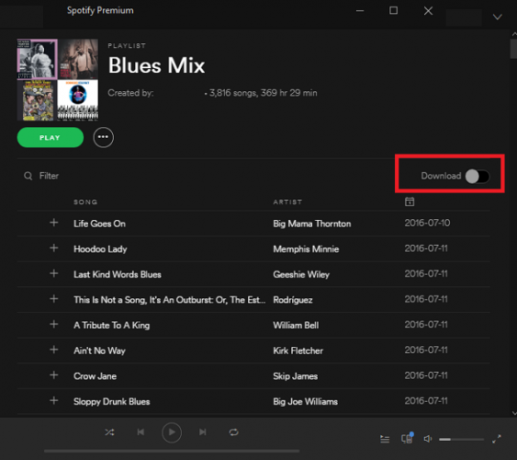
Kun olet valmis, etsi ladata vaihtaa näytön oikeassa yläkulmassa. Kun käynnistät sen, sovellus tallentaa musiikin kiintolevyllesi.
Sinun on siirryttävä verkkoon 30 päivän välein, jotta ladattu sisältö pysyy saatavilla, ja ominaisuus on vain Premium-tilaajien käytettävissä.
ladata — Spotify
Mitkä ovat suosikki offline-sovelluksesi?
Olen näyttänyt sinulle kolme alkuperäistä Windowsin ominaisuutta ja kolme kolmannen osapuolen sovellusta, jotka auttavat sinua tuottamaan ja viihtymään, kun et ole Internet-yhteyden ulkopuolella.
Nyt on sinun vuorosi jakaa käyttämäsi sovellukset ja ominaisuudet. Kuinka pysyt tuottavana, kun olet poissa verkosta? Mitä sovelluksia asennat estääksesi kyllästymästä?
Kuten aina, voit jakaa ehdotuksesi ja suosituksesi alla olevissa kommenteissa.
Dan on Meksikossa asuva brittiläinen ulkomaalainen. Hän on MUO: n sisarsivuston Blocks Decoded toimitusjohtaja. Hän on eri aikoina toiminut MUO: n sosiaalisena toimittajana, luovana toimittajana ja taloustoimittajana. Löydät hänet vaeltelevan joka vuosi Las Vegasin CES-messuilla (PR-henkilöt, ota yhteyttä!), ja hän tekee paljon kulissien takana…

